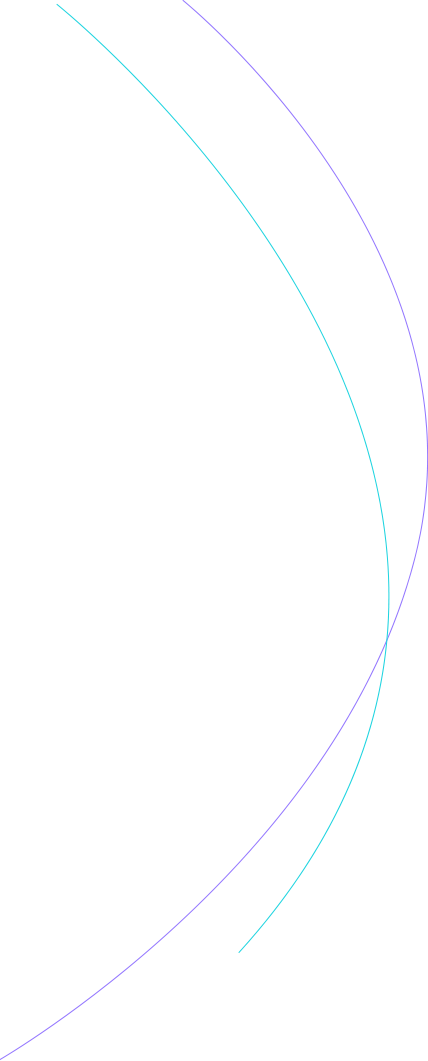一、引言
在当今竞争激烈的商业环境中,财务分析对于企业的决策制定和发展至关重要。准确且高效的财务分析能够帮助企业管理者了解企业的财务状况、经营成果以及现金流量,从而做出明智的战略决策。然而,如何进行有效的财务分析,提升工作效率,是众多财务人员面临的挑战。本文将详细介绍一系列财务分析实用技巧,帮助财务人员在工作中实现效率的飙升。
二、基础数据收集与整理技巧
- 明确数据需求 在进行财务分析之前,首先要明确分析的目的和所需的数据。不同的分析目的,如评估企业盈利能力、偿债能力或运营能力,所需的数据会有所不同。例如,分析盈利能力可能需要收入、成本、利润等数据;而分析偿债能力则可能需要资产、负债等数据。财务人员应与相关部门沟通,清晰界定所需数据,避免收集过多无用信息,浪费时间和精力。
- 多渠道数据收集 企业内部的财务系统、业务系统是重要的数据来源,但不应局限于此。还可以从市场调研机构获取行业数据,与供应商、客户交流获取相关信息等。例如,通过行业报告了解行业平均毛利率,与本企业进行对比分析,有助于发现企业在行业中的竞争地位。
- 数据整理标准化 收集到的数据往往格式不一、杂乱无章,需要进行整理。建立标准化的数据整理流程至关重要。可以制定统一的数据模板,规范数据的录入格式,如日期格式、数字精度等。同时,对数据进行分类和编码,便于后续的查询和分析。例如,将费用按照销售费用、管理费用、财务费用等进行分类,并赋予相应的编码。
三、比率分析技巧
- 盈利能力比率
- 毛利率:毛利率 =(营业收入 - 营业成本)/ 营业收入×100%。毛利率反映了企业产品或服务的初始盈利能力。较高的毛利率意味着企业在扣除直接成本后有较多的利润空间,说明产品或服务具有较强的竞争力。例如,某企业毛利率为 30%,而行业平均毛利率为 25%,则表明该企业在产品盈利能力方面表现较好。
- 净利率:净利率 = 净利润 / 营业收入×100%。净利率考虑了企业所有的成本和费用,是衡量企业最终盈利能力的关键指标。如果企业净利率较低,可能需要进一步分析成本控制、费用管理等方面的问题。
- 偿债能力比率
- 流动比率:流动比率 = 流动资产 / 流动负债。该比率衡量企业短期偿债能力,一般认为流动比率应在 2 左右较为合适。如果流动比率过低,说明企业可能面临短期偿债压力;过高则可能意味着企业流动资产闲置,资金使用效率不高。
- 资产负债率:资产负债率 = 负债总额 / 资产总额×100%。资产负债率反映企业长期偿债能力,不同行业的合理资产负债率水平有所差异。一般来说,资产负债率过高,企业财务风险较大;过低则可能表示企业未能充分利用财务杠杆。
- 运营能力比率
- 存货周转率:存货周转率 = 营业成本 / 平均存货余额。存货周转率反映企业存货的周转速度,周转速度越快,说明企业存货管理效率越高,存货占用资金越少。例如,企业存货周转率由去年的 5 次提高到今年的 6 次,表明企业存货管理水平有所提升。
- 应收账款周转率:应收账款周转率 = 营业收入 / 平均应收账款余额。该比率衡量企业应收账款的回收速度,周转率越高,说明企业收款能力越强,坏账风险越低。
四、趋势分析技巧
- 时间序列趋势分析 选取企业过去数年的财务数据,绘制时间序列图,观察各项财务指标的变化趋势。例如,观察营业收入的逐年增长情况,如果呈现稳定上升趋势,说明企业业务发展良好;若出现波动或下降,则需要深入分析原因,可能是市场竞争加剧、产品或服务出现问题等。
- 对比趋势分析 将企业的财务指标与同行业竞争对手或行业平均水平进行对比趋势分析。通过对比,可以发现企业在行业中的优势和劣势。比如,企业的毛利率与行业平均毛利率对比,若企业毛利率逐年下降,而行业平均毛利率保持稳定或上升,这就提示企业需要关注自身产品成本控制或定价策略。
五、因素分析技巧
- 确定分析对象和影响因素 首先明确要分析的财务指标,如净利润。然后确定影响该指标的因素,如销售收入、成本、费用等。以净利润为例,净利润 = 销售收入 - 成本 - 费用,这些因素的变化都会对净利润产生影响。
- 连环替代法 连环替代法是因素分析的常用方法。假设基期净利润为 N0 = S0 - C0 - E0(S 为销售收入,C 为成本,E 为费用),报告期净利润为 N1 = S1 - C1 - E1。为分析各因素对净利润的影响,先替代销售收入因素,计算出假设销售收入变动后的净利润 N2 = S1 - C0 - E0,销售收入变动对净利润的影响 = N2 - N0;接着替代成本因素,计算假设成本变动后的净利润 N3 = S1 - C1 - E0,成本变动对净利润的影响 = N3 - N2;最后替代费用因素,计算出报告期净利润 N1,费用变动对净利润的影响 = N1 - N3。通过这种方法,可以清晰地了解每个因素对净利润变动的影响程度。
六、财务分析报告撰写技巧
- 清晰的结构 财务分析报告应具备清晰的结构,一般包括引言、分析目的、数据来源、分析内容、结论和建议等部分。引言部分简要介绍分析的背景和目的;分析内容部分详细阐述各项财务指标的分析过程和结果;结论部分总结企业的财务状况和经营成果;建议部分针对分析中发现的问题提出切实可行的改进措施。
- 简洁明了的语言 避免使用过于专业和晦涩的术语,尽量用简洁易懂的语言表达分析结果。对于重要的数据和结论,可以采用图表的形式进行展示,使报告更加直观。例如,用柱状图展示不同年度的营业收入对比,用折线图展示毛利率的变化趋势等。
- 突出重点 在报告中,要突出对企业决策有重要影响的关键信息。不要将所有分析结果都罗列出来,而是要筛选出核心问题进行深入分析和讨论。例如,如果企业当前面临的主要问题是成本过高,那么在报告中应重点分析成本构成、成本变动原因以及降低成本的建议。
七、结论
掌握上述财务分析实用技巧,能够帮助财务人员更高效地进行财务分析工作。从数据收集整理到运用比率分析、趋势分析、因素分析等方法,再到撰写高质量的财务分析报告,每个环节都至关重要。通过不断实践和积累经验,财务人员可以为企业提供更有价值的财务分析,助力企业在激烈的市场竞争中取得优势,实现可持续发展。同时,财务人员自身也能在工作中不断提升能力,实现职业发展的飞跃。
——部分文章内容由AI生成,侵删——